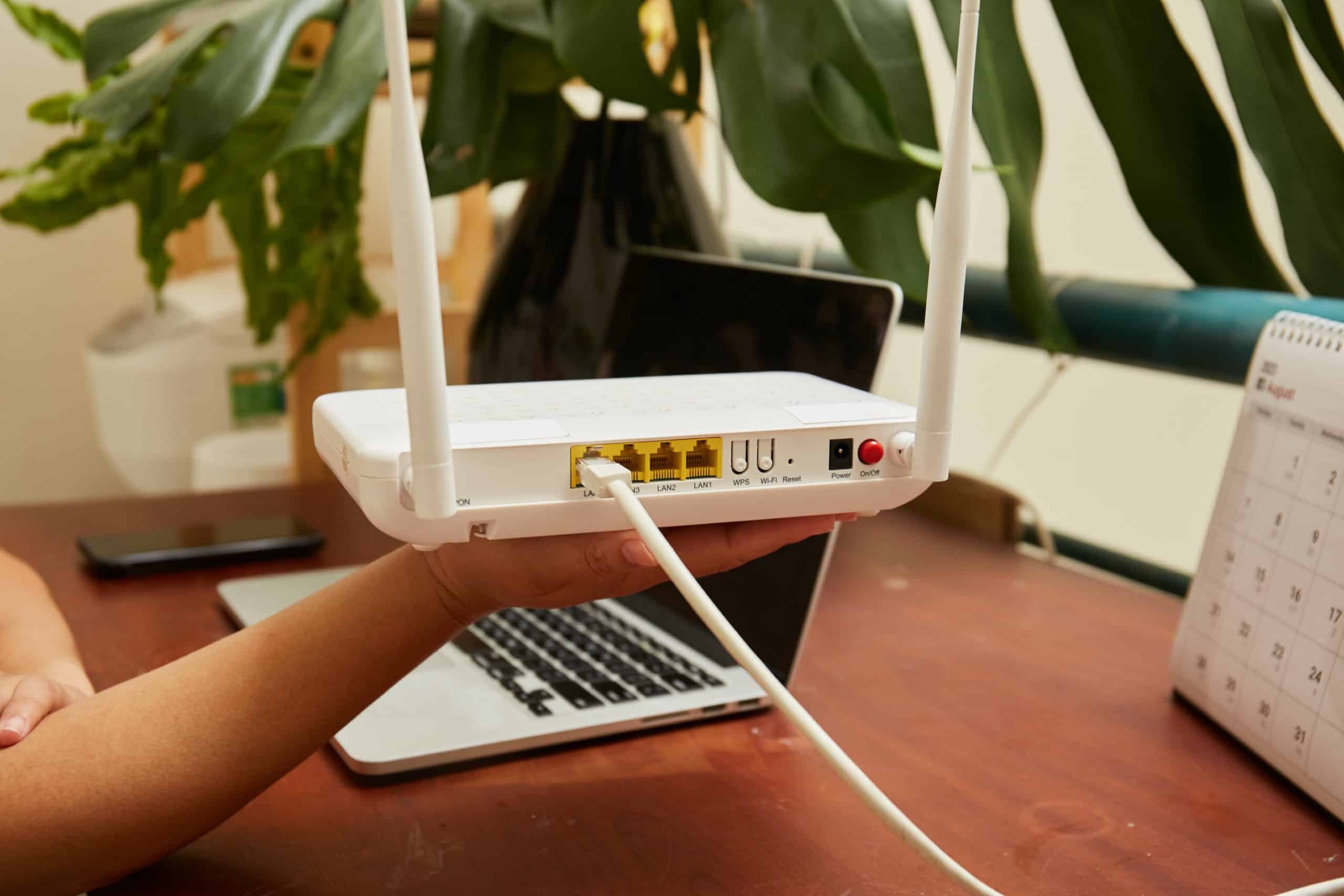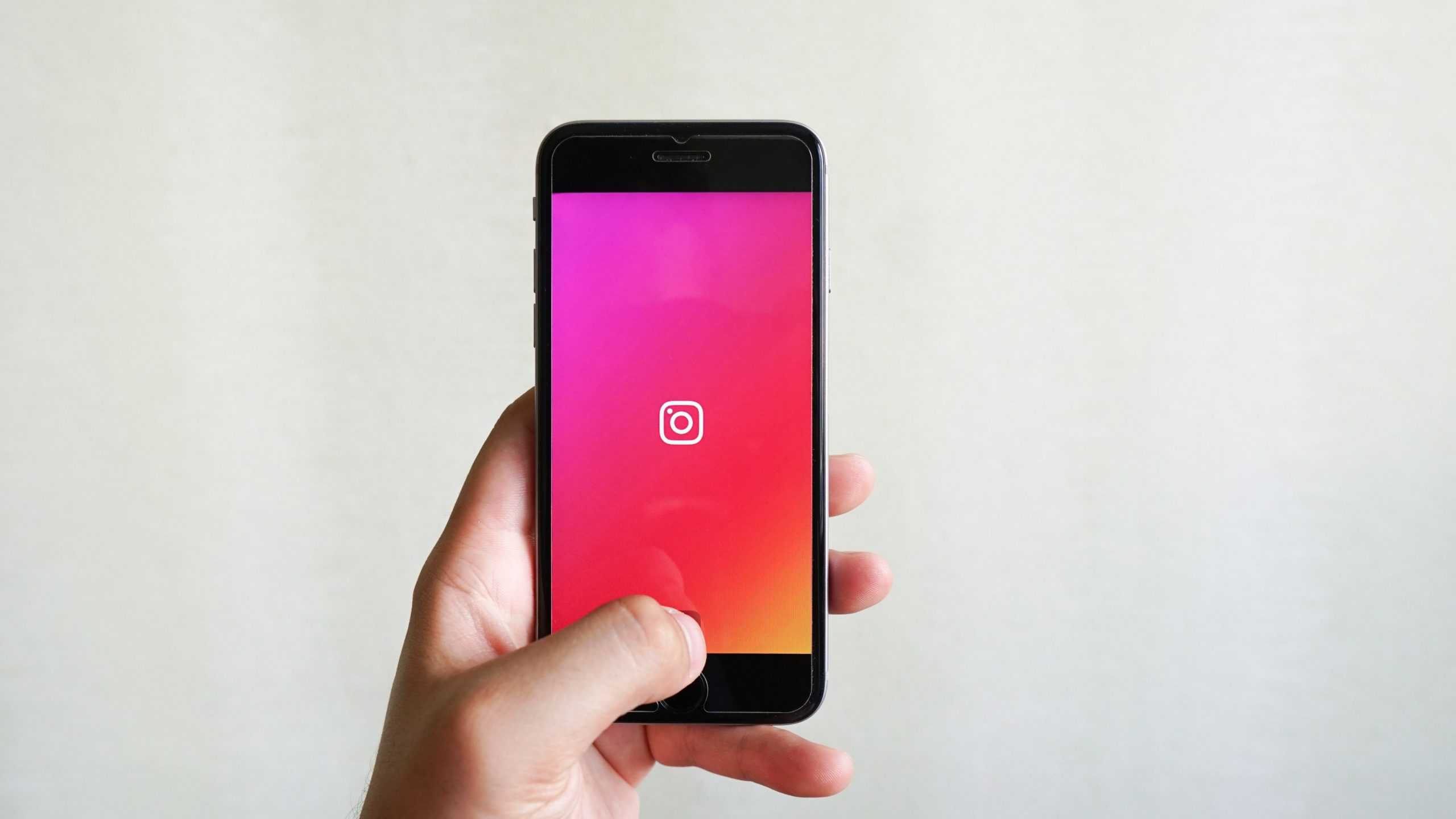Realizar a configuração de um roteador é um processo que pode parecer complicado, já que envolve uma série de etapas essenciais para garantir que sua rede Wi-Fi opere de forma eficiente. A seguir, apresentamos um guia detalhado com os passos e recomendações para configurar um roteador Intelbras utilizando tanto um computador quanto um dispositivo móvel.
Roteadores Intelbras
A Intelbras se destaca no mercado com seus roteadores que, além de serem robustos, oferecem uma ampla gama de funcionalidades que tornam a configuração muito mais prática e rápida. Entre as facilidades disponíveis estão os aplicativos voltados ao gerenciamento da rede.

Esses aplicativos possuem funções que não apenas ajudam a solucionar eventuais problemas na rede wireless, mas ainda permitem que o usuário realize toda a configuração diretamente do celular, economizando tempo e facilitando o processo. Contudo, vale lembrar que a configuração também pode ser feita através de um PC, que continua sendo uma alternativa viável para habilitar o equipamento.
Configurando o roteador Intelbras pelo computador
Tempo necessário: 5 minutos
- Conecte o cabo do modem ao roteador
O primeiro passo consiste em conectar o cabo de rede proveniente do modem à entrada de internet RJ45 do roteador. Esta entrada, localizada na parte traseira do dispositivo, costuma ter uma cor distinta das outras portas disponíveis. Geralmente, ela é identificada com os termos ‘internet’, ‘WAN’ ou pelo símbolo @.

- Conecte o roteador ao computador
Em seguida, conecte o roteador a uma das entradas LAN do computador, utilizando um cabo de rede. Após a conexão, o LED correspondente à porta escolhida se acenderá, indicando que a ligação é bem-sucedida.
- Acesse as configurações do roteador pelo PC
Depois de conectar, abra o navegador de sua preferência e digite na barra de endereços o IP padrão da Intelbras, que é 10.0.0.1. Utilize o nome de usuário ‘admin’ e a senha também como ‘admin’ (sem as aspas).
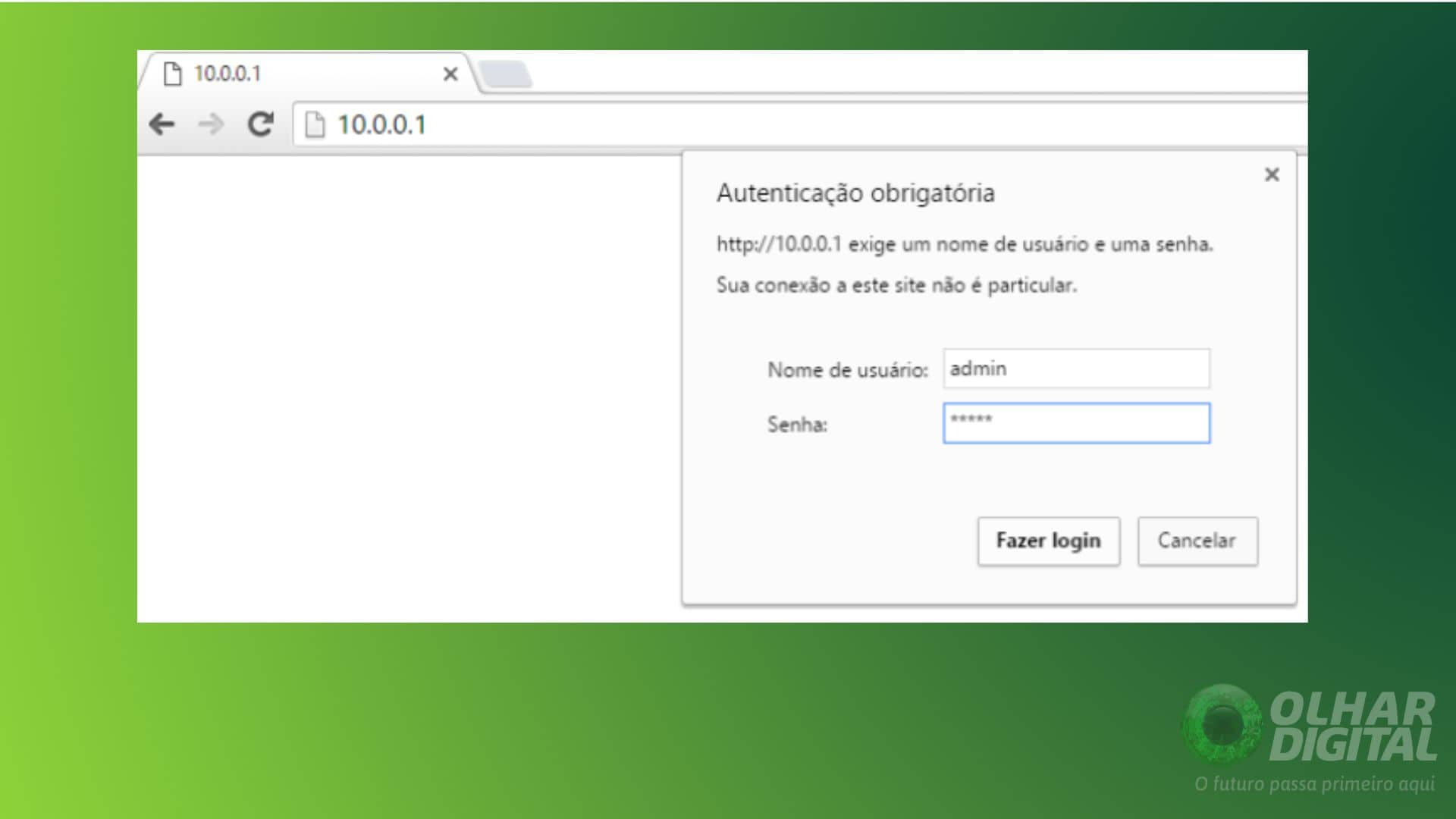
- Mude a senha do seu roteador
Após realizar o login, você será direcionado à tela de menu do roteador. Clique na opção ‘Wireless’ para alterar o nome da sua rede no campo SSID e insira a nomenclatura desejada. Não esqueça de clicar em ‘Salvar’ para efetivar as modificações.
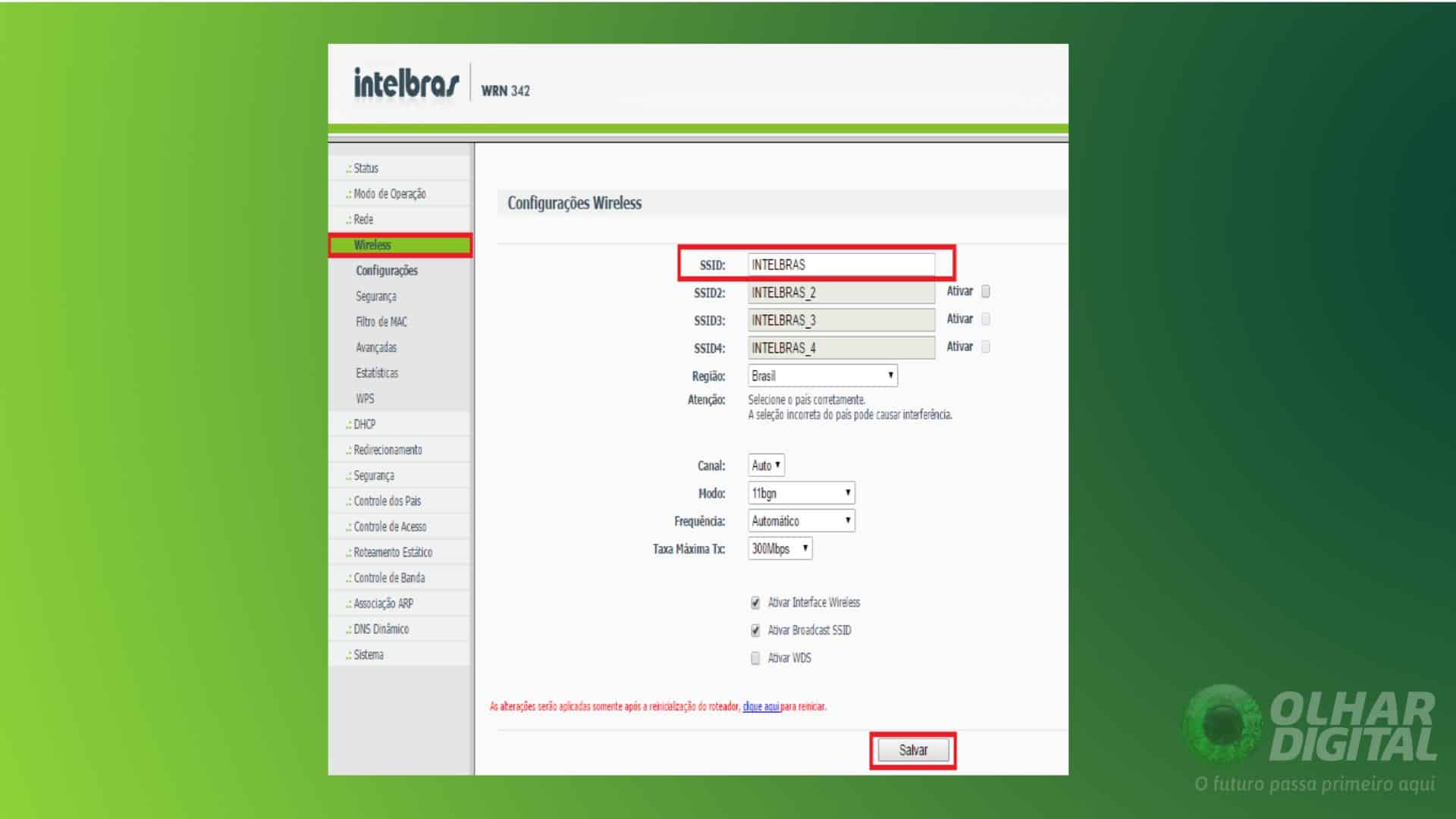
- Estabeleça uma nova senha
Em seguida, dirija-se à seção ‘Wireless’ e clique na opção ‘Segurança’. Insira uma senha de sua escolha na aba ‘Senha PSK’ e em seguida, clique em ‘Salvar’. É importante que a configuração da senha seja feita na opção WPA-PSK/WPA2-PSK.
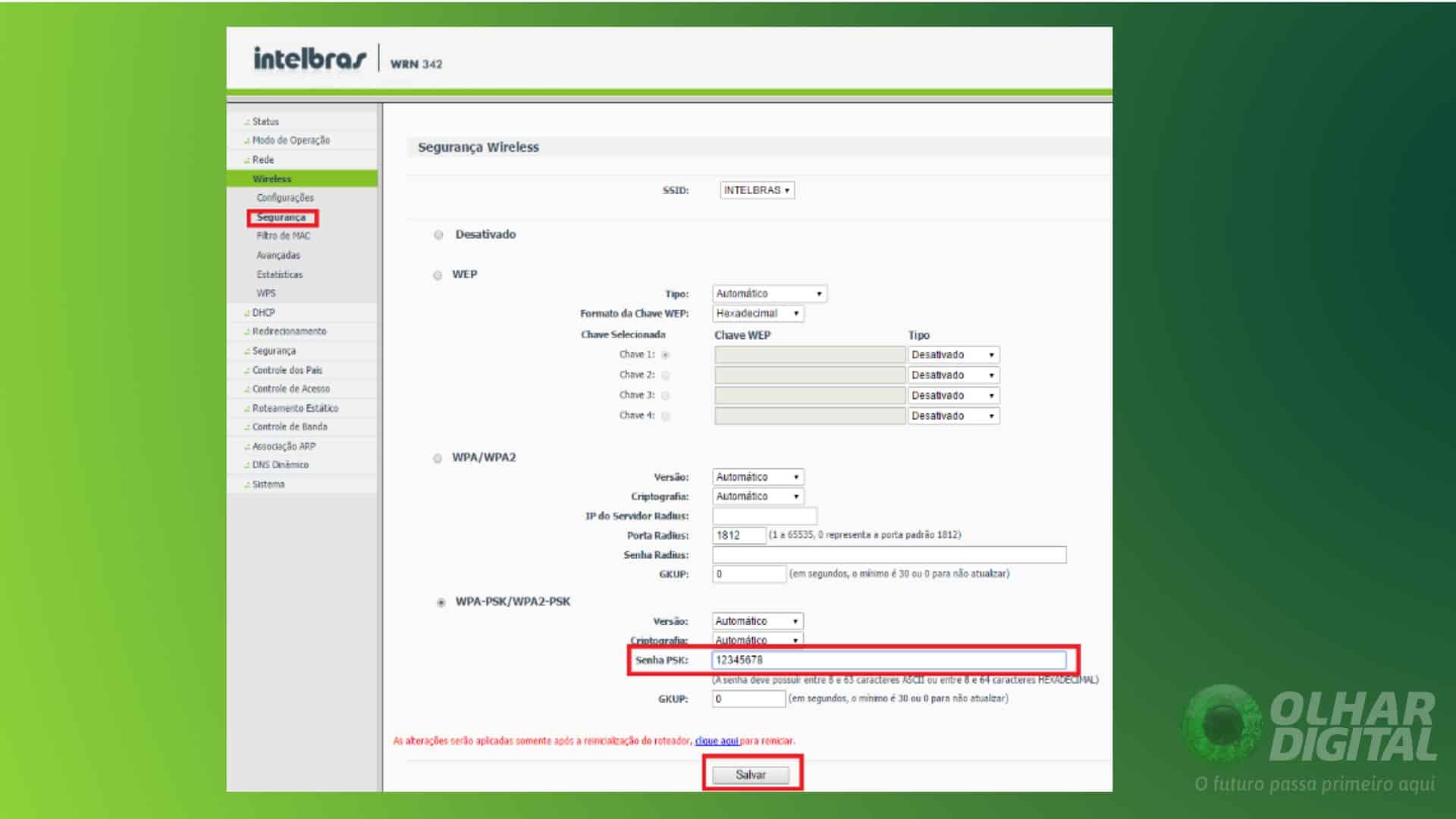
- Reinicie o roteador
Por fim, clique na opção ‘Reiniciar’ para aplicar todas as configurações que você ajustou anteriormente.
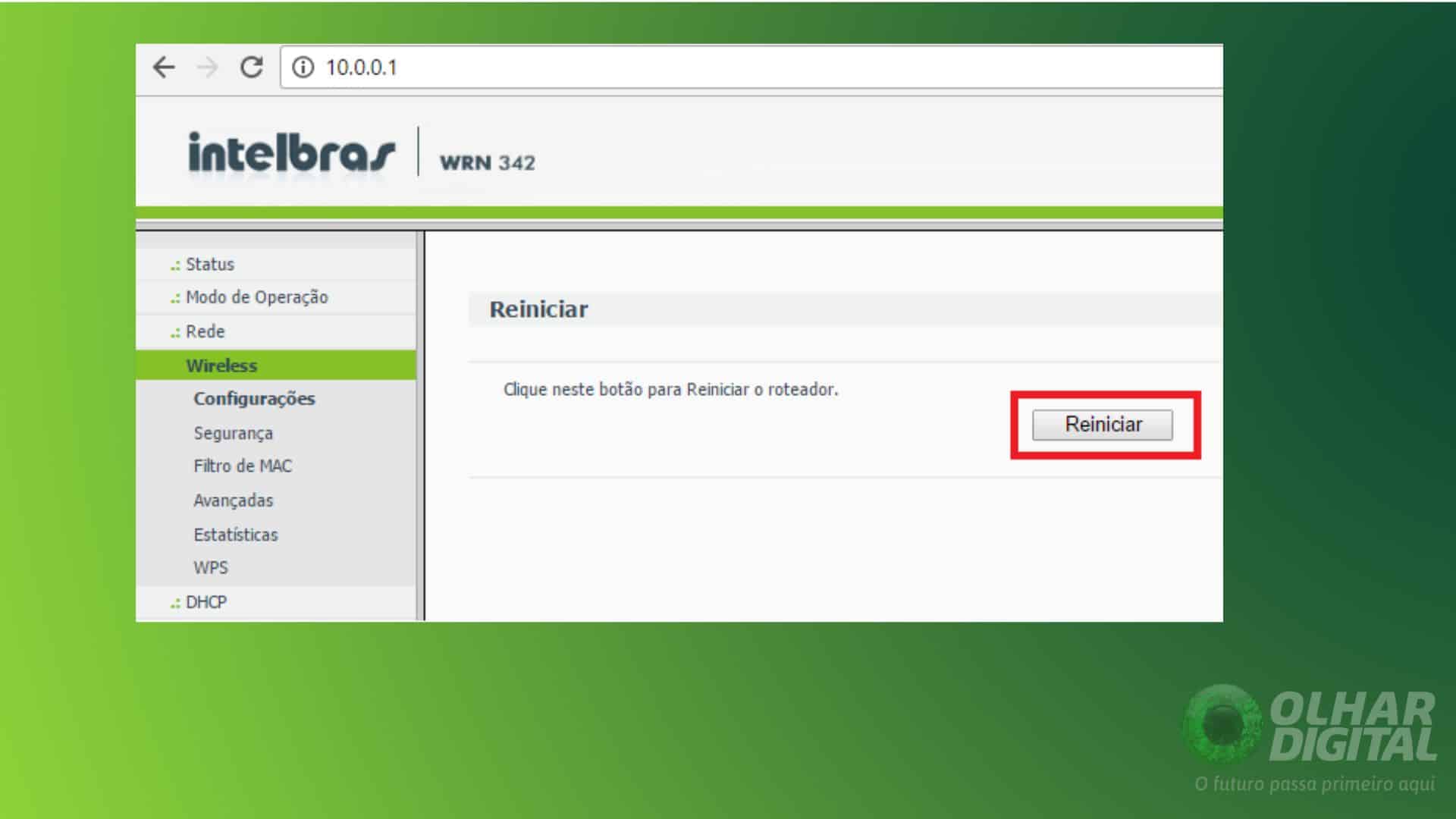
É fundamental destacar que, em certos modelos da Intelbras, o usuário pode ser solicitado a desativar a segurança via ‘WPS’ para inserir a senha do roteador manualmente. Após isso, poderá reativar a segurança e selecionar a opção WPA-PSK/WPA2-PSK, assegurando que sua rede permaneça protegida.